
Ez a szoftver folyamatosan futtatja az illesztőprogramokat, és így megóvja az általános számítógépes hibáktól és a hardverhibáktól. Ellenőrizze az összes illesztőprogramot most 3 egyszerű lépésben:
- Töltse le a DriverFix alkalmazást (ellenőrzött letöltési fájl).
- Kattintson a gombra Indítsa el a szkennelést hogy megtalálja az összes problémás illesztőprogramot.
- Kattintson a gombra Frissítse az illesztőprogramokat új verziók beszerzése és a rendszer hibás működésének elkerülése érdekében.
- A DriverFix alkalmazást letöltötte 0 olvasók ebben a hónapban.
A Spotlight az egyik olyan finom testreszabási lehetőség, amelyet a Windows 10-ben kiválaszthat, hogy véletlenszerű Bing háttérképeket adjon a zárolási képernyőhöz. Ezután kiválaszthatja, hogy tartalmaz-e több vagy kevesebb képet, mint a zár képernyőn megjelenített kép. Néhány felhasználó azonban arról számolt be, hogy a Windows Spotlight nem működik náluk. Ha ez a helyzet, akkor nem feltétlenül kell
fix Spotlight mivel továbbra is beállíthat egy egyedi zárolási képernyős diavetítést Bing-képekkel.Állítson be egy Bing Lock Screen-t a Lock Screen Slideshow beállításokkal
- Csak közvetlenül a Bing for Windows asztali háttérképéből tölthet le képeket. Azonban továbbra is rengeteg Bing-képet tölthet le a zárolási képernyőre erről az oldalról.
- Nyomja meg és tartsa lenyomva a Ctrl gombot, hogy onnan több képet válasszon ki. Ezután nyomja meg a gombot Letöltés gombot a merevlemezre történő mentéshez.

- Mentenek egy Zip mappába, amelyet a Bontsa ki az összeset gomb. Ezután válasszon ki egy mappát, ahová kibontja a Bing-képeket.
- Ezután nyomja meg a Cortana gombot a tálcán, és írja be a keresőmezőbe a „reflektorfényt”.
- Válassza ki a Windows reflektorfény, kép vagy diavetítés választása záróképernyőként, hogy megnyissa az ablakot az alábbi pillanatképben.

- Kattintson a Háttér legördülő menüre, és válassza a lehetőséget Diavetítés onnan.
- megnyomni a Adjon hozzá egy mappát gombra, és válassza ki azt a mappát, ahová kibontotta a Bing-képeket. Most megvan a saját egyedi Bingje kép slideshow mert a zárolási képernyő nagyjából megegyezik a Spotlight-val!
A Windows Spotlight Pictures konvertálása JPEG formátumba
A Windows Spotlight a Bing háttérképeket egy Eszközök mappába menti, de ezek nem képformátumban vannak. Az ott lévő képeket azonban továbbra is konvertálhatja olyan képformátumba, amely alkalmas a Bing zárolási képernyőhöz. Ezután felveheti őket egy mappába, amellyel beállíthatja a lezárási képernyőt.
- Először nyissa meg a File Explorer alkalmazást, kattintson a Nézet fülre, és válassza a ikont Rejtett elemek jelölőnégyzetet, ha még nincs bejelölve.
- Ezután írja be
% UserProfile% \ AppData \ Local \ Packages \ Microsoft. Ablakok. ContentDeliveryManager_cw5n1h2txyewy \ LocalState \ Assetsa File Explorer mappa elérési útjában, és nyomja meg az Enter billentyűt. Ez megnyitja az Eszközök mappát közvetlenül a pillanatképben.

- Az ott található képeket képfájl-formátumokká konvertálhatja, ha .jpg fájlt ad hozzá a fájlcímük végéhez. Tehát válasszon ki egy fájlt, kattintson rá a jobb gombbal, és válassza a lehetőséget Átnevezés a helyi menüből.
- Adja hozzá a .jpg fájlt a fájl végéhez, és nyomja meg az Enter billentyűt a képformátumba konvertáláshoz. Most már képesnek kell lennie a kép megnyitására a Fotók alkalmazásban.
- A .jpg manuális hozzáadása az összes fájlhoz eltarthat egy ideig. Gyorsbillentyűt kell megadni cmd / c “ren *. * .jpg ” a File Explorer címsorában, nyitva az Eszközök mappa, és nyomja meg a Vissza gombot.

- Adjon hozzá egy új Bing zár képernyős diavetítés almappát a Képek mappához. Ezután az Eszközök mappában lévő Bing képeket átmásolhatja az adott almappába úgy, hogy jobb egérgombbal rájuk kattint, és kiválasztja Másolat majd beilleszti a képeket a Ctrl + V gyorsbillentyűvel.
- Most beállíthat egy diavetítést a Bing lock screen diavetítés almappában található képekkel.
Állítson be egy új Bing Lock képernyőt a SpotBright alkalmazással
A SpotBright egy olyan alkalmazás, amellyel rengeteg full HD Windows Spotlight képet menthet a merevlemezére. Ezután beállíthat egy új Bing zár képernyős diavetítést az alkalmazással, ha feloldja annak egyes beállításait egy alkalmazáson belüli vásárlással. Ez A Windows jelentés cikke további SpotBright részleteket nyújt.
- Először nyisd ki ez az oldal és nyomja meg a gombot Szerezd meg az alkalmazást gombra kattintva letöltheti a SpotBright alkalmazást; és nyissa meg közvetlenül a pillanatképben látható ablakát.

- megnyomni a Képek keresése gombra az alkalmazás főmenüjében a legfrissebb Windows Spotlight képek megkereséséhez. Ha a keresés megtörtént, a Letöltés gomb jelenik meg a menü tetején, az alábbiak szerint.

- Most megnyomhatja ezt a gombot, hogy a képeket a Képek mappában lévő SpotBright almappába mentse. Az alkalmazás Beállítások oldala tartalmazza a teljes alapértelmezett mappa elérési utat, amelyet szükség esetén módosíthat.
- megnyomni a Beállítások gombot a főmenüben az alábbi pillanatképben látható lehetőségek megnyitásához.

- Itt kiválaszthatja a Rendszeresen frissítse a záróképernyőt opció az alkalmazás Pro verziójával, amely kiskereskedelmi ára 0,99 USD. Ez a beállítás frissíti a zárolási képernyőt a SpotBright almappában található képekkel.
Tehát így hozzáadhat egy egyedi Bing háttérkép-diavetítést a zárolási képernyőhöz, ha Windows Spotlight nem működik a Windows 10 rendszerben. Az egyetlen figyelemre méltó különbség az, hogy a zárolási képernyő képein nem lehet szavazni, mint a Windows Spotlight segítségével. Az egyedi Bing kép-diavetítések azonban nem tartalmaznak semmit képernyőzáras alkalmazáshirdetések, amelyeket csak kikapcsolt Windows Spotlight esetén lehet eltávolítani.
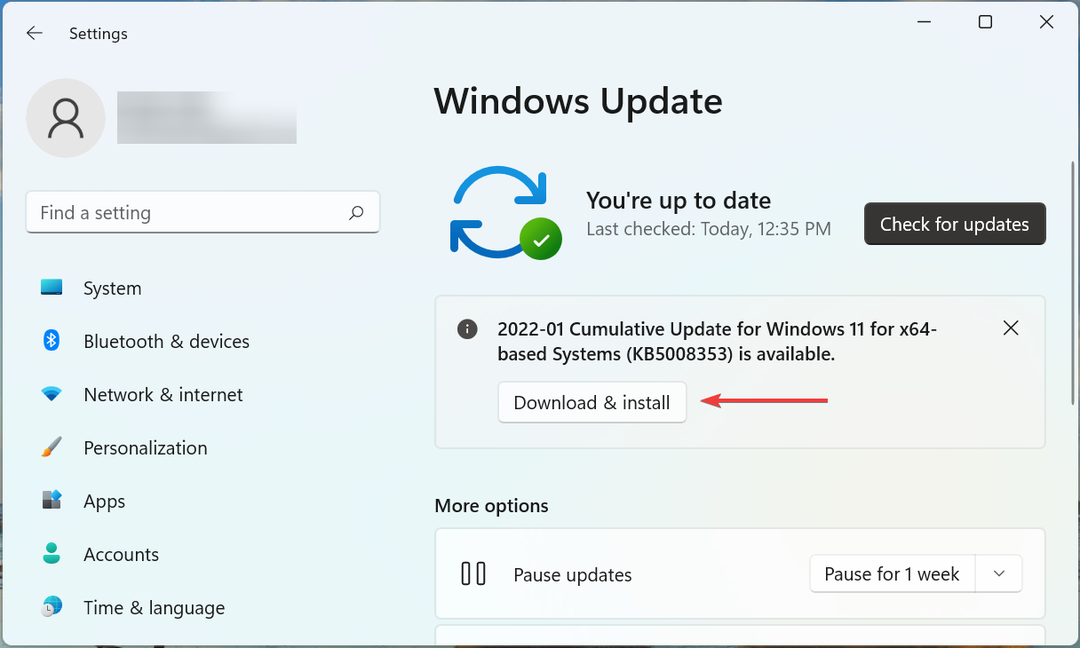

![Nézze meg a Lenovo Smart Display ajánlatait [2022. évi útmutató]](/f/819a45e732e06f9fe2a6989e2d00a1f1.jpg?width=300&height=460)